■インストール開始前の準備
インストーラを実行する前に「1.2.2 Agent/Proxy Managerをインストールする場合」を参照してインストール条件と、必要となる情報を収集してください。
本製品のCD-ROM(サーバ)を準備してください。インストーラの起動や画面についての説明は「第3章 インストールとセットアップ」を参照してください。
■インストール手順
Agentのインストール手順を説明します。
【Windows版】
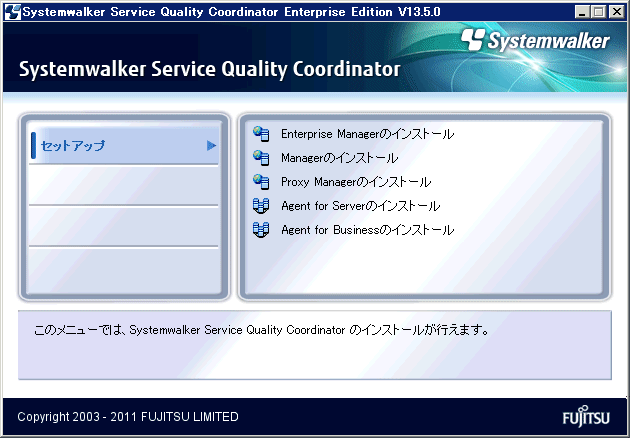
[Agent for Serverのインストール]または[Agent for Businessのインストール]を選択します。
インストール画面
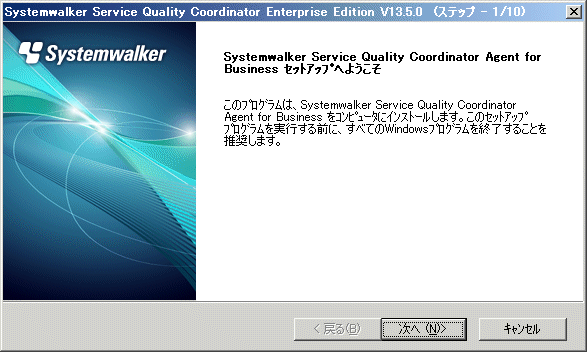
[次へ(N)>]を選択します。
残りディスク容量表示
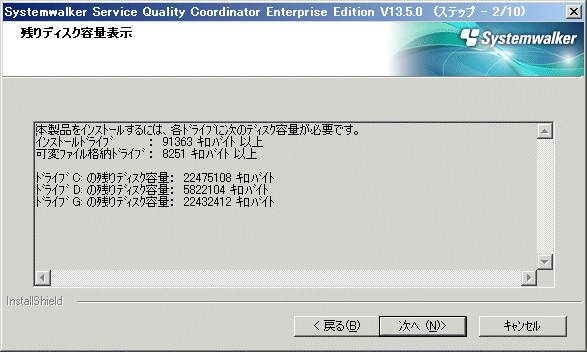
残りディスク容量を確認し、[次へ(N)>]を選択します。
インストールディレクトリの選択
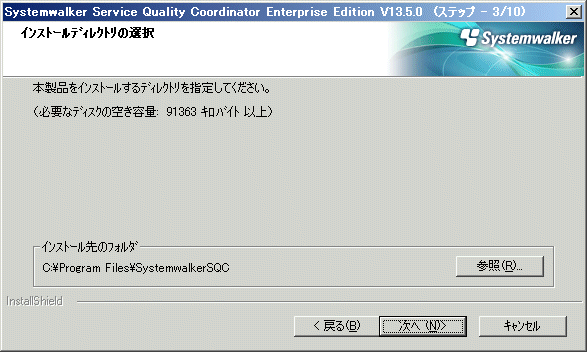
インストール先ディレクトリを確認し、[次へ(N)>]を選択します。
可変ファイル格納ディレクトリの選択
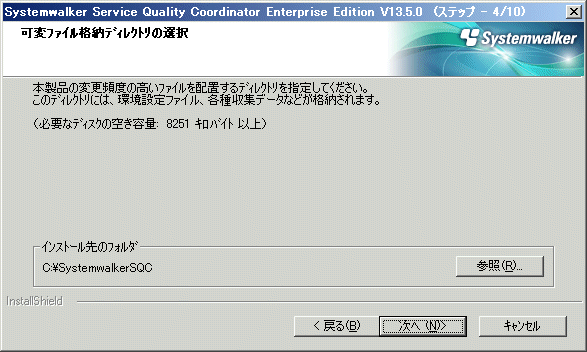
可変ファイル格納ディレクトリ先を確認し、[次へ(N)>]を選択します。
しきい値超え通知方法の選択
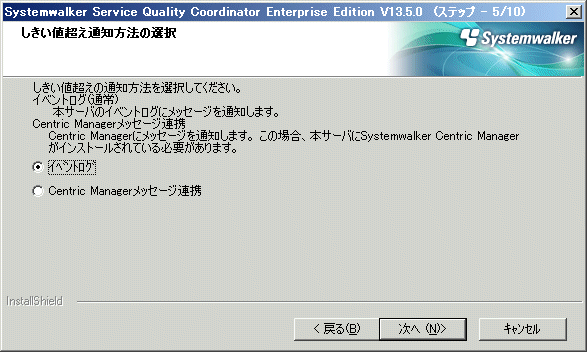
しきい値超えの通知方法を選択し、[次へ(N)>]を選択します。
接続するManagerのホスト名またはIPアドレスの入力
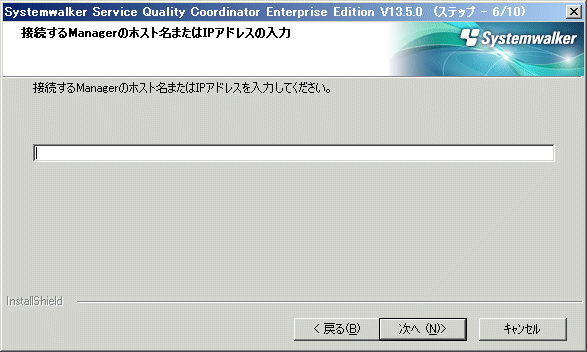
接続するManagerのホスト名またはIPアドレスを入力し、[次へ(N)>]を選択します。
Managerとの通信方式の選択
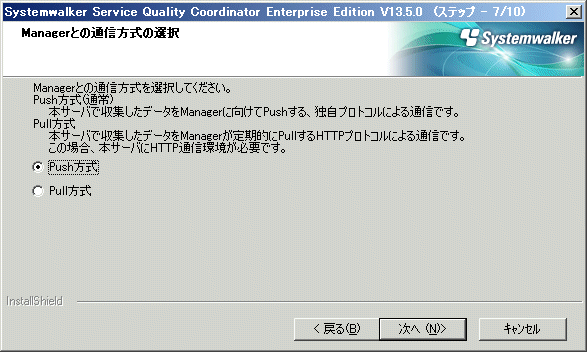
Managerとの通信方式を選択し、[次へ(N)>]を選択します。
Troubleshoot保持期間の入力
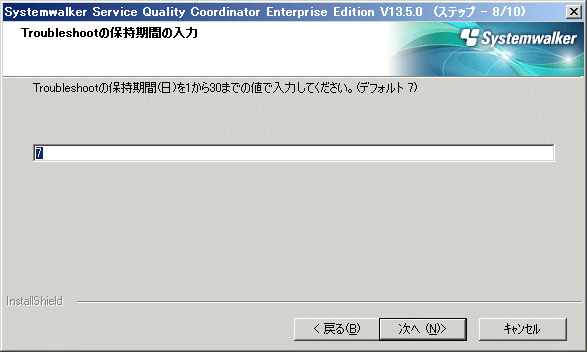
Troubleshoot保持期間を入力し、[次へ(N)>]を選択します。
ファイルコピー開始の確認
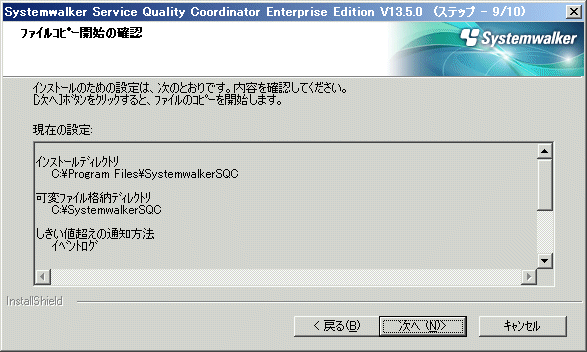
設定内容を確認し、[次へ(N)>]を選択します。
セットアップステータス
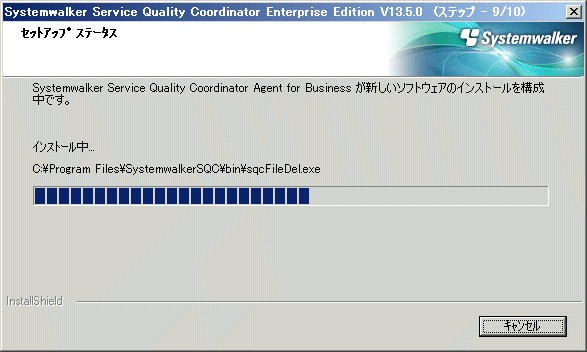
インストールを開始します。
環境設定
以下の画面が表示された場合は、環境設定を行います。
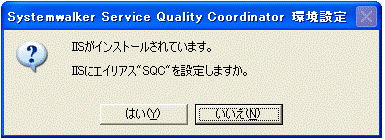
[はい(Y)>]を選択します。
環境設定
上記の画面に引き続き表示される画面です。
[はい(Y)>]を選択します。
InstallShield Wizardの完了
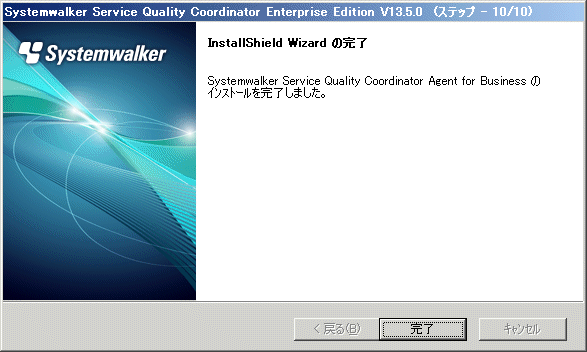
[完了]を選択し、インストールを終了します。
【UNIX版】
================================================================================
Systemwalker Service Quality Coordinator Setup
V13.5.0
All Rights Reserved, Copyright(C) FUJITSU LIMITED && FUJITSU AUSTRALIA LIMITED
2003-2011
================================================================================
<< Select Installation type >>
1.Enterprise Manager
2.Manager
3.Proxy Manager
4.Agent for Server
5.Agent for Business
--------------------------------------------------------------------------------
Please specify installation type. [?,q] ==> 4
[4.]または[5.]を入力し、[Enter]を押します。
インストールディレクトリの確認
Default installation information is following: Program install directory : /opt Fixed configuration directory : /etc/opt Variable configuration directory : /var/opt Do you want to change the above information? (default: n)[y, n, ?, q] > n
インストールディレクトリを確認後[n]を入力し、[Enter]を押します。
[y]を入力した場合
以下の画面が表示され、インストールディレクトリの変更を行います。
Please specify program install directory. (default: /opt)[?, q] > /opt2 Please specify fixed configuration directory. (default: /etc/opt)[?, q] > /etc/opt2 Please specify variable configuration directory. (default: /var/opt)[?, q] > /var/opt2
接続するManagerのホスト名またはIPアドレスの入力
Please specify manager host name or IP address. [?, q] > 127.0.0.1
接続するManagerのホスト名またはIPアドレスを入力し、[Enter]を押します。
接続するManagerのホスト名またはIPアドレスの確認
Current Manager Host is following: Manager Host: 127.0.0.1 Do you want to change the above environment? (default: n)[y, n, ?, q] > n
接続するManagerのホスト名またはIPアドレスを確認後[n]を入力し、[Enter]を押します。
Managerとの通信方式の確認
Default data transfer method to Manager is following: Data transfer method to Manager: push Do you want to change the above environment? (default: n)[y, n, ?, q] > n
Managerとの通信方式の確認後[n]を入力し、[Enter]を押します。
[y]を入力した場合
以下の画面が表示され、Managerとの通信方式を指定します。
Please specify data transfer method to Manager. (default: push)[push, pull, ?, q] > pull
Alert actionの確認
Default alert action is following: Alert action: syslog Do you want to change the above environment? (default: n)[y, n, ?, q] > n
しきい値超えの通知方法を確認後[n]を入力し、[Enter]を押します。
[y]を入力した場合
以下の画面が表示され、しきい値超えの通知方法を指定します。
Please specify alert action. centric:Message link operation with Centric Manager (default: syslog)[syslog, centric, ?, q] > centric
Troubleshoot保持期間の確認
Default troubleshoot cycle is following: Troubleshoot Cycle: 7 Do you want to change the above environment? (default: n)[y, n, ?, q] > n
Troubleshoot保持期間を確認後[n]を入力し、[Enter]を押します。
[y]を入力した場合
以下の画面が表示され、Troubleshoot保持期間を変更します
Please specify Troubleshoot cycle. (default: 7)[1-30, ?, q] > 10
インストール開始の確認
Do you want to continue with the installation of Systemwalker SQC Agent for Server [y,n]
[y]を入力し[Enter]を押すと、インストールが開始されます。